シーン要素をカタログデータと置き換える
シーン上にある単品パーツやアセンブリの要素をカタログに登録しているパーツと置き換えることができます。
カタログデータに置換えしたいパーツ/アセンブリ形状がカタログに登録されていない場合は、先にカタログに録してください。
操作方法
〔1〕 カタログブラウザより置き換えたいパーツ、またはアセンブリ要素を <マウス右クリック> + <Crtlキー> を押しながら対象パーツまたはアセンブリ要素へドロップします。
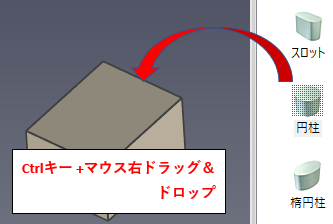
〔2〕 パーツの場合は<パーツとしてドロップ>、アセンブリの場合はそのまま置き換されます。
〔3〕 置き換えでカタログからドロップされるパーツの配置位置は、アンカーの位置になります。
置き換える位置を合わせたい場合は、アンカーの位置を調整してください。
アンカーの位置がパーツと離れた位置にある場合
置換えるカタログパーツはブロックの位置ではなく、アンカーの位置に配置されます。
詳しくは、下記動画をご参照ください。
IC-036
Related Articles
特定のカタログを単独で表示する
通常のカタログブラウザに登録されているカタログファイルを、カタログブラウザから分割して単独で配置することが可能です。 通常カタログブラウザ 単独に分割後のカタログブラウザ(通常のカタログブラウザの左横にドッキング) 分割したカタログは上下左右どの位置にもドッキング可能です。 ただし、シーンブラウザに重ねて表示はできません。 シーンブラウザの横にドッキングして表示は可能です。 分割が不要になった場合は、通常のカタログブラウザの位置に戻すと、最初の状態に戻ります。 ...シーンブラウザ、カタログブラウザをフローティング/固定する
3D シーンの「シーンブラウザ」 や 「カタログブラウザ」 などは、初期状態では左右に固定されています。 位置を変更したり、フローティング(浮いている状態)ドッキング(固定)に設定することができます。 対象 シーンブラウザ(シーン・プロパティ・検索) カタログブラウザ(各種) オブジェクトビューア プロパティリスト 詳しくは、下記動画をご参照ください。 IC-062カタログからドロップするアイテムに自動内部リンクを設定する
※IRONCAD2024新機能 登録したカタログアイテムに、自動内部リンク設定が追加されました。 設定されているカタログをシーン上へ複数回ドロップすると、自動的にすべて内部リンクされます。 手順 〔1〕 登録したカタログアイテムを右クリックします。 〔2〕 メニューから [ドロップ後にリンクを作成] にチェックを入れます。 詳しくは下記動画をご参照ください。 IC-126カタログデータを開く
各カタログデータをダウンロード後、使用する際は IRONCAD 内でダウンロードしたカタログデータを開いてください。 カタログデータを開く方法については、下記ユーザーガイドをご参照ください。 参照:カタログを開くカタログの順番を変更・維持する
カタログブラウザの下にあるカタログ名をマウスで移動して順番を変更できますが、IRONCAD を再起動すると並べ替えが保持されません。 保持させるにはカタログセットの編集にて順番を調整してください。 手順は以下の通りです。 〔1〕[共通]タブ → [カタログ]グループ → [カタログセット] を選択します。 〔2〕[編集] をクリックします。 〔3〕順番を変更したいカタログファイルを選択し [上へ] および [下へ] で調整します。 〔4〕[共通]タブ → [カタログ]グループ → ...